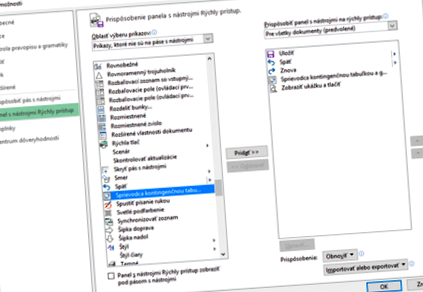Ebben a blogban megtalálja a választ a következő kérdésre: "Ha van táblázatom egy munkafüzetben, létrehozok belőle két kimutatótáblát, csoportosíthatom az egyiket napokig, a másikat hónapokig? Nekem sem sikerült egyik vagy a másik."
A szokásos eljárással ez valóban nem működik. Amióta a Microsoft eltávolította a Pivot Table és a Pivot Chart varázslót az Excelből az eszköztárról, és egy egyszerű PivotTable paranccsal cserélte le (Pivot Table), ill. a 2013/2016-os ajánlott kontingencia táblázat legújabb verzióiban a kontingencia tábla létrehozásának folyamata jelentősen leegyszerűsödött, de a felhasználó elvesztette az opciót. Bármelyiknek van PivotTable-je, amelyet ugyanabból a forrásadatból hoz létre, azon alapul, és nem olvassa be újra a belső memóriába, vagy külön kellene lennie. Alapértelmezés szerint az adatokat nem töltik be másodszor. Ez helyet takarít meg a fájlban, de a jelentések nincsenek külön, és például az egyik kimutatásban definiált egyes csoportok hatással vannak a másik csoportosítására. Más terepi beállítások is "öröklődnek", amelyeknek természetesen lehetnek pozitívumai - nem kell minden PivotTable-ben frissítenem őket. Tehát most csak egy rövid bemutató arról, hogyan adhatja hozzá a PivotTable Wizard parancsot a Gyorselérési eszköztárhoz.
A PivotTable Wizard parancs hozzáadása a Gyorselérés panelhez.
Vegyen fel egy parancsot a Gyorselérési eszköztárba (ugyanaz, mint 2007-ben). Ez a panel általában a felső sorban található (címsor), ill. a szerszámöv alatt (szalag).
A "Parancsok nincsenek az eszköztáron" listában keresse meg a PivotTable Wizard parancsot, és adja hozzá a Gyorselérés panelhez. A jobb oldali menüben lehetőségünk van varázsló hozzáadására az "Minden dokumentumhoz" opción keresztül, ha azt szeretnénk, hogy a varázsló minden Excel-dokumentumban szerepeljen, különben használja a második lehetőséget - csak az aktuális dokumentumhoz. Ez utóbbi esetben csak a dokumentum megnyitásakor jelenik meg.
A parancs hozzáadása után a PivotTable varázslót futtathatja közvetlenül a Gyorselérés panelről.
A varázsló segítségével hozzon létre egy független kimutatástáblát
Ha már létezik Gyorselérési panel varázsló, futtassa és kattintson rá a szükséges paraméterekkel. Az első beállítás azzal kapcsolatos, hogy hol vannak az adatok, és mit akarunk létrehozni. Javaslom, hogy a varázsló futtatása előtt szerepeljen abban a táblázatban, amelyből pivot-táblázatot szeretne létrehozni - az adatterületet automatikusan be kell tölteni a következő lépésbe.
Válasszon ki egy adatterületet. Ez a tartomány csak egy példa arra, hogy milyen legyen a tartomány. Ez lehet egy tábla neve is, ha már meg van nevezve.
Ha ugyanaz a terület van megjelölve, mint az előző kimutatásban, akkor a következő figyelmeztetés jelenik meg
A no opciót kell használnia.
Ezután beállíthatja a kívánt csoportosítást az egyes kimutatásokban, és ez nem fog tükröződni az ugyanabból a forrásból létrehozott más kimutatásokban. Az ilyen "csípésekről" többet megtudhat Excel tanfolyamunkon - PivotTables.